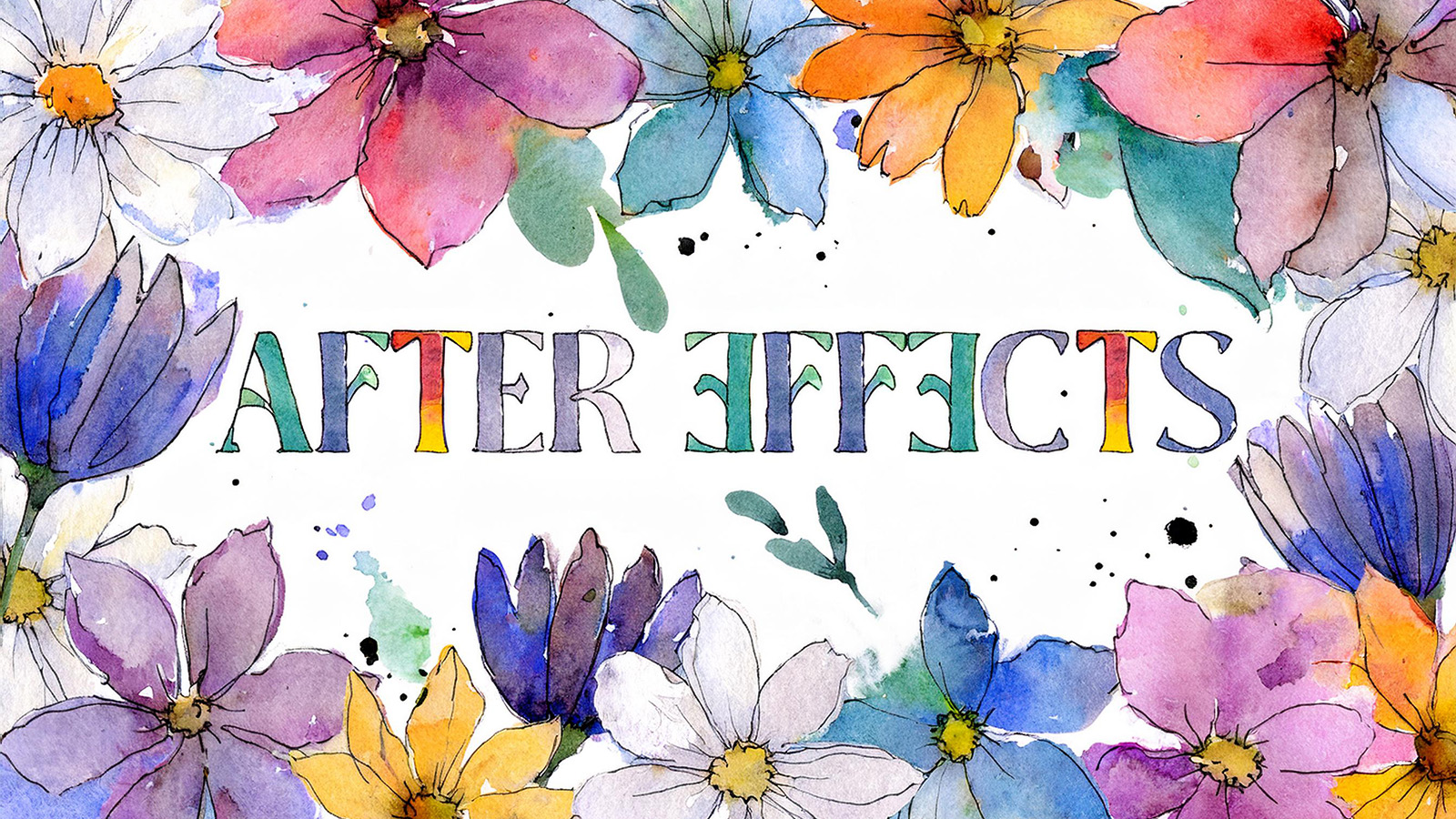使用頻度の高いAdobe After Effects(アフターエフェクト)のショートカットキー(Mac OS)を紹介します。
編集メニュー>キーボードショートカット
After Effectsのショートカット
一般
| 操作 | ショートカット |
|---|---|
| 環境設定 | Option + Command + ; |
| コンポジション設定 | Command + K |
再生ヘッドの移動
| 操作 | ショートカット |
|---|---|
| 1フレーム戻る/進む | Command + 左右矢印 |
| 10フレーム戻る/進む | Shift + Command + 左右矢印 |
| 前のキーフレームに移動 | J |
| 次のキーフレームに移動 | K |
| 選択したレイヤーのイン/アウトポイントに移動 | I or O |
| コンポジションの開始点に移動 | Option + Command + 左矢印 または Home |
| コンポジションの終了点に移動 | Option + Command + 右矢印 または End |
| ワークエリアの開始点/終了点に移動 (*) | Shift + Home/End |
| ワークエリアの開始点に移動 | Shift + fn + 左矢印 |
| ワークエリアの終了点に移動 | Shift + fn + 右矢印 |
| ワークエリアの開始点を設定 (**) | B |
| ワークエリアの終了点を設定 | N |
| 再生/停止 | スペース |
*Macの場合
Home = fn + 左矢印
End = fn + 右矢印
**ワークエリア間で再生すると、ループ再生される。
レイヤー
| 操作 | ショートカット |
|---|---|
| 新規平面を作成 | Command + Y |
| 上/下のレイヤーを選択(選択の移動) | Command + 上下矢印 |
| レイヤーのイン/アウト点を、再生ヘッドまで移動(長さは変わらない) | [ or ] |
| レイヤーのイン/アウト点を、再生ヘッドでトリム、もしくは、再生ヘッドまで延長(キーフレームは動こかない) | Option + [ or ] |
| レイヤーを現在の時間で分割(レイヤーがもう一つできる) | Shift + Command + D |
| 複製 | Command + D |
| レイヤーをコンポジションの幅に合わせる(縦横比固定) | Shift + Option + Command + H |
| レイヤーをコンポジションの高さに合わせる(縦横比固定) | Shift + Option + Command + G |
| 操作 | ショートカット |
|---|---|
| レイヤースイッチ列、描画モード列、トラックマット列の表示/非表示の切り替え | F4 |
| 親とリンク列の表示/非表示の切り替え | Shift + F4 |
キーフレーム
| 操作 | ショートカット |
|---|---|
| イージーイーズ | F9 |
| 表示されているキーフレームとプロパティを選択 | Option + Command + A |
| キーフレームをリニアに戻す | Command + クリック |
| キーフレーム速度の設定 | Shift + Command + K |
| キーフレーム速度の設定 | Option + ダブルクリック |
プロパティ
| キーフレームの表示/非表示 | U |
| アンカーポイント/目標点 | A |
| マスクパス | M |
| 不透明度 | T |
| 位置 | P |
| 回転 | R |
| スケール | S |
| エフェクト | E |
| マスクの境界のぼかし | F |
| オーディオのウェーブフォーム | LL |
ビュー(表示、ズーム、etc)
| 操作 | ショートカット |
|---|---|
| コンポジションモニターのズームアウト(縮小) | , |
| コンポジションモニターのズームイン(拡大) | . |
| コンポジションモニターのズーム(拡大縮小) | マウスホイール |
| タイトル/アクションのセーフエリアを表示/非表示 | : |
| 定規の表示/非表示 | Command + R |
| 操作 | ショートカット |
|---|---|
| タイムラインのズームアウト(縮小) | – |
| タイムラインのズームイン(拡大) | ^ |
| タイムラインのズーム(拡大縮小) | Optoin + マウスホイール |
| タイムラインを左右にスクロール | Shift + マウスホイール |
ツール
| 操作 | 一時切り替え | ショートカット |
|---|---|---|
| 選択ツール | V | |
| 一時的にペンツール(セグメント上で頂点を追加ツール、頂点で頂点を切り替えツール) | パス上で、Command + Option | |
| 一時的にダイレクト選択ツール | シェイプ上で、Command | |
| 文字ツール | Command + T | |
| 回転ツール | W | |
| ペンツール | G | |
| 一時的に選択ツール | Command | |
| 手のひらツール(一時的)*タイムラインやコンポジションモニターを動かせる | Space |
テキスト
| 操作 | ショートカット |
|---|---|
| 文字間のカーニング/トラッキング | Option + 左右矢印 |